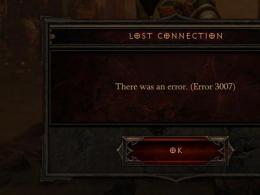Ako naformátovať telefón s Androidom, ak je uzamknutý. Samsung: ako naformátovať mobilný telefón. Formátovanie obchádza OS
Obnovenie továrenských nastavení alebo formátovanie smartfónu znamená vrátenie zariadenia do stavu, keď bolo prvýkrát spustené z výroby. Formátovanie vám umožňuje vymazať všetky používateľské aplikácie, číselné údaje a multimediálne súbory.
V tomto článku sa podrobnejšie pozrieme na to, ako naformátovať telefón Samsung.
Ak vymazanie vyrovnávacej pamäte, zvyškových súborov a iného odpadu už neprináša výsledky, takéto problémy pomôže vyriešiť formátovanie smartfónu. To znamená úplné vymazanie informácií o používateľovi, nie samotného systému. Najčastejšie v takýchto prípadoch vzniká potreba naformátovať zariadenie Samsung.
Keď chcete predať/preniesť položku priateľom alebo iným používateľom a zachovať dôvernosť osobných súborov a informácií predchádzajúceho používateľa.
Časom si používateľ smartfónu môže všimnúť, že výkon výrazne klesol kvôli nepotrebným súborom, ktoré zaberajú systémovú pamäť. Keď je operačný systém smartfónu nestabilný a chcete všetko nastaviť od začiatku, musíte tiež úplne vymazať vnútornú pamäť. 
Formátovanie mobilného telefónu je potrebné aj vtedy, ak je infikovaný vírusom. Budete musieť vyčistiť a reštartovať smartfón.
Poznámka. Dôrazne odporúčame, aby ste si pred formátovaním telefónu Samsung zálohovali údaje systému Android do počítača.
V tomto článku sa pozrieme na 3 hlavné spôsoby formátovania smartfónu Samsung v operačnom systéme Android. Prvou možnosťou je resetovanie nastavení na výrobné nastavenia. Proces formátovania telefónu Samsung možno rozdeliť do 2 etáp.
Zálohovanie používateľských údajov
Algoritmus akcií:
- pripojte svoj smartfón k počítaču. Pred začatím formátovania sa uistite, že na ňom nezostali žiadne dôležité údaje. Vezmite USB kábel zo smartfónu, pripojte ho k počítaču a pripojte adaptér k nabíjaciemu portu. Váš počítač by mal zapípať, keď je pripojené úložné zariadenie;
- Kliknutím na „Tento počítač“ zobrazíte internú pamäť dvojitým kliknutím na pamäťovú jednotku v časti „Zariadenia s vymeniteľnou pamäťou“;
- prenos dôležitých súborov. Skopírujte všetky priečinky, ktoré chcete zálohovať, vrátane fotografií, dokumentov atď. tak, že ich zvýrazníte a potom ich pretiahnete na iné miesto v počítači;
- počkajte, kým indikátor naplnenia nedokončí proces kopírovania/presunovania. Potom odpojte kábel od počítača.
Formátovanie zariadenia
Postup:
- Otvorte aplikáciu Nastavenia potiahnutím prstom nadol z hornej časti obrazovky a následným klepnutím na ikonu Nastavenia v pravom hornom rohu;
- Rolujte nadol v tejto ponuke, kým sa nedostanete na riadok Personal Header a nájdite sekciu pre zálohovanie a resetovanie. Prejdite na tento blok a spustite proces;
- naformátujte svoj smartfón Samsung. Začnite kliknutím na „Obnovenie továrenských údajov“ v ďalšej časti. V predvolenom nastavení sa vymaže celá interná pamäť. Malo by sa zobraziť okno s upozornením, že všetky osobné súbory budú natrvalo odstránené. Kliknite na „Súhlasím“ a obrazovka na telefóne by mala stmavnúť (stmavnúť);
- Teraz počkajte na dokončenie procesu. Potom sa telefón obnoví na výrobné nastavenia. Počkajte, kým sa zariadenie reštartuje a znova sa zapne domovská obrazovka. Váš Samsung bol úspešne naformátovaný.
Po dokončení procesu formátovania budete mať z hľadiska pamäte RAM prakticky nový smartfón a môžete začať pracovať!
Dôležité: Na novšej linke Samsung Galaxy, ako je napríklad Galaxy S5 a vyššie, sa sekcia pre zálohovanie a obnovenie továrenských nastavení nachádza v bloku Používateľ a záloha v aplikácii nastavení. 
Teraz sa pozrime na ďalšie dva spôsoby formátovania telefónu Samsung. Existuje metóda formátovania pomocou režimu obnovenia. Táto metóda je trochu náročnejšia na formátovanie telefónu Samsung, pretože budete musieť vstúpiť do tohto režimu.
Postupujte podľa týchto pokynov:
- Musíte vypnúť telefón a potom trochu stlačiť a podržať tlačidlo ZVÝŠIŤ HLASITOSŤ.
- Ak je všetko v poriadku, prejdite do ponuky režimu obnovenia.
- V tejto ponuke sa môžete pohybovať pomocou tlačidiel hlasitosti a nájsť režim obnovenia továrenských nastavení a potvrdiť ho.
Čo robiť, ak pri čistení smartfónu potrebujete naformátovať aj MicroSD? Ak má vaše zariadenie kartu MicroSD, stojí za zváženie, že formátovanie nemusí vždy znamenať vymazanie údajov z karty.
SD kartu je tiež možné v prípade potreby naformátovať nezávisle, resetovanie na predvolené nastavenie nevymaže internú SD kartu. Ak je to potrebné, musíte prejsť nasledujúcimi krokmi: Prejdite do Nastavenia -> Úložisko -> Formátovať kartu SD.
Táto metóda nenahradí vlastnú pamäť ROM, ak na svojom zariadení vykonáte obnovenie továrenských nastavení, ale obnoví ho do stavu, v ktorom sa nachádzal ihneď po nainštalovaní pamäte ROM do smartfónu.
Ďalšou možnosťou je bezpečné formátovanie pomocou softvéru na mazanie údajov. Súbory, ktoré boli odstránené pomocou továrenských nastavení, je možné obnoviť pomocou softvéru na obnovenie.
Preto táto metóda nie je najbezpečnejšia na ochranu vášho súkromia. Ak vám skutočne záleží na informáciách na vašom zariadení, mali by ste použiť nástroj na odstránenie údajov systému Android na trvalé vymazanie všetkého zo smartfónu Samsung.
V nasledujúcom príklade používame Androidphonesoft Android Eraser ako ukážku. Program sme už testovali na rôznych značkách vrátane Samsungu Galaxy S6.
Funguje dobre na všetkých modeloch. Zakúpili sme aj komerčný softvér na obnovu dát a pokúsili sme sa získať obsah po odstránení. Nič sa však nenaskenovalo.
čo musíme urobiť?
- Návod na obsluhu krok za krokom:
Krok 1. Stiahnite si Android Eraser a nainštalujte ho do počítača. Najprv si musíte stiahnuť aplikáciu Android Data Eraser a potom ju úspešne nainštalovať do počítača podľa pokynov. Potom otvorte program a získate 3 možnosti vymazania. Tu musíte v hlavnom okne vybrať možnosť „Vymazať všetky údaje“. - Krok 2. Pripojte svoje zariadenie k počítaču. Skontrolujte, či je v telefóne povolená funkcia ladenia USB. Potom pripojte zariadenie k počítaču pomocou kábla USB. Po niekoľkých sekundách uvidíte, že smartfón už program rozpoznal. Poznámka. Ak program nerozpozná váš smartfón, stiahnite si a nainštalujte najnovší ovládač USB pre zariadenie.
- Krok 3. Naskenujte všetok obsah a začnite čistiť Android. Teraz kliknite na tlačidlo „Vymazať“, aby program mohol úplne skenovať celý obsah a nastavenia. Bude to trvať 7-10 minút. Potom do vstupného poľa zadajte „Vymazať“ a potvrďte odstránenie. Po niekoľkých minútach budú všetky osobné údaje bez chýb vymazané.
- Krok 4. Obnovte nastavenia systému Android (dôležité). Aby bol proces bezpečnejší, dôrazne sa odporúča, aby ste po vyčistení znova vykonali obnovenie továrenských nastavení. Potom vo vašom smartfóne nezostane nič.
Tento článok ukazuje 3 spôsoby, ako odstrániť údaje zo zariadenia Samsung v systéme Android. Môžete si vybrať ktorýkoľvek z nich, ktorý sa vám najviac páči.
Pred použitím formátovania si pozorne prečítajte klady a zápory každej metódy. Maximálna ochrana dôvernosti osobných údajov v 3. možnosti.
19.12.2016 16:17:00
V jednom z článkov sme sa pozreli na problematiku prenosu súborov do Androidu.
Formátovanie (alebo vymazanie údajov) môže byť potrebné, keď sa potrebujete zbaviť všetkých údajov v zariadení (napríklad pri predaji modulu gadget). Alebo po zakúpení nového smartfónu, akým je Fly Cirrus 7 s 5,2-palcovým HD displejom a 13-megapixelovým fotoaparátom, používateľ naplní pamäť smartfónu množstvom aplikácií, hier a fotografií. Výsledkom je, že systém sa nedokáže vyrovnať s preťažením a začne „odolávať“.
Existuje niekoľko spôsobov, ako naformátovať telefón v systéme Android OS (alebo odstrániť nahromadené súbory). A zároveň nie je potrebné kontaktovať špecializované servisné strediská - môžete to urobiť sami. Ponúkame vám niekoľko pokynov, ako naformátovať telefón s Androidom.
Pred formátovaním smartfónu
Pred začatím práce musíte dodržiavať odporúčania
1. Pripravte si záložnú kópiu. Bude to užitočné v prípade, že sa operácia formátovania telefónu s Androidom vykoná nesprávne, ako aj na uloženie potrebných súborov - aby sa natrvalo neodstránili dôležité informácie. Ak to chcete urobiť, skopírujte údaje na pamäťovú kartu (potom ju musíte vybrať zo smartfónu). Uložíme aj kópiu operačného systému.
2. Plne nabite svoj smartfón so systémom Android.
Ďalšie smartfóny Fly
Na našej webovej stránke nájdete katalóg s ďalšími smartfónmi Fly pre Android.
Metóda 1: Formátovanie z operačného systému
Po uložení súborov môžete začať s formátovaním. Najprv otvorte ponuku „Nastavenia“, kde z prezentovaných kategórií vyberte „Súkromie“ (alebo „Zálohovanie a resetovanie“). V sekcii, ktorá sa otvorí, musíte nájsť a aktivovať tlačidlo „Obnoviť nastavenia“.
POZOR! Aktivovaním kľúča sa z telefónu vymažú všetky informácie: priečinky, čísla, aplikácie, ako aj stiahnuté melódie. Všetko, čo sa nahromadilo v pamäti zariadenia, okrem súborov operačného systému. Ak na vašom smartfóne zostalo niečo dôležité, môžete formátovanie zrušiť vo vyskakovacom okne s upozornením.
Metóda 2: Formátovanie pomocou kódu
Táto možnosť vymazania údajov z telefónu s Androidom je ešte jednoduchšia ako prvá. Ak chcete zadať špeciálne „čistiace“ kódy, musíte prejsť na číselník. Ďalej na klávesnici telefónu vytočíme: *2767*3855#, *#*#7780#*#* alebo *#*#7378423#*#*. Mali by ste si byť 100% istí, že potrebné súbory sú uložené na inom médiu - tu nebudú žiadne upozornenia.
 |
Metóda 3: Obíďte formátovanie Android
Týmto spôsobom môžete naformátovať svoj smartfón, ak nemôžete zapnúť telefón s Androidom alebo sa zariadenie správa nevhodne. Ak nie je možné odstrániť súbory prostredníctvom systému, mali by ste prejsť na formátovanie v režime obnovenia.

Vstup do režimu je jednoduchý: stačí stlačiť a podržať kolískový ovládač zníženia hlasitosti a vypínač (zapnutie/vypnutie) smartfónu. V niektorých prípadoch môže byť kombinácia tlačidiel odlišná. Po chvíli sa telefón prepne do požadovaného režimu, v ktorom sa dá navigovať iba stlačením ovládača hlasitosti (dotykový displej tu nefunguje). Funkcie klávesu Enter tu bude vykonávať tlačidlo napájania alebo kontextové menu.
Používateľ je v režime „Obnovenie“. Ďalej vyberte časť „vymazať údaje/obnoviť výrobné nastavenia“ (alebo „Vymazať eMMC“, Vymazať blesk – závisí od modelu zariadenia). Ďalej vyberte „ÁNO - odstrániť všetky údaje používateľa“. Začne sa odstraňovanie informácií z telefónu s Androidom. Po dokončení formátovania kliknite na „Reštartovať systém“ - tým sa zariadenie reštartuje a môžete začať pracovať ako zvyčajne.
Metóda 4. Formátovanie pamäťovej karty
Ak chcete naformátovať (vymazať súbory) SD kartu svojho smartfónu so systémom Android, musíte prejsť do ponuky „Nastavenia“. Vyberte ponuku pamäťovej karty. V zozname kliknite na „Vyprázdniť kartu SD“.
Pripravený! Teraz môžete znova naplniť svoju pamäťovú kartu aplikáciami a hudbou!
Vyberte si svoj smartfón
Aktualizovaný rad lietajúcich inteligentných smartfónov
Výkonné a lacné smartfóny so systémom Android
Obrazovka 4G LTE: 5" HD IPS 2,5D Procesor: 1,3 GHz štvorjadrový RAM 1 GB Fotoaparát: 13 MP Batéria: 2400 mAh ODtlačok prstaRAM: 2 GB 4G LTE Operačný systém: Android 7.0Obrazovka: 5" IPS plná laminácia 2,5DŠtvorjadrový procesor Fotoaparát: 8 MP / 2 MP
Ako naformátovať telefón Samsung? Na zariadeniach s OS Android sa môžete rýchlo zbaviť všetkých používateľských dát. Pozrime sa na súčasné metódy, ktoré vám umožňujú vymazať všetky informácie na vašom smartfóne.
Obnoviť údaje – vymaže informácie o používateľovi z telefónu. Zahŕňa: správy, kontakty, aplikácie, súbory, nastavenia, budíky atď. Výsledkom je, že smartfón bude úplne „čistý“, ako pri prvom zapnutí.
V akých prípadoch je táto operácia potrebná?
- Po aktualizácii OS Android. Vývojári odporúčajú zbaviť sa všetkých starých informácií a znova ich zadať. Ešte lepšie je pred aktualizáciou obnoviť údaje, aby ste vykonali čistú inštaláciu.
- Pred predajom zariadenia alebo jeho prevodom na inú osobu. Smartfón uchováva obrovské množstvo používateľských informácií, ktoré by sa nemali zdieľať s cudzími ľuďmi.
- Existuje problém, ktorý nemôžete vyriešiť.
Pred vykonaním úplného resetu musíte:
- Vytvorte záložnú kópiu a preneste ju na pamäťovú kartu. Zálohovanie sa používa na rýchle obnovenie informácií, čo výrazne ušetrí váš čas.
- Prejdite do zoznamu účtov v nastaveniach a odstráňte svoj účet Google. Ak tak neurobíte, zariadenie si po zapnutí vypýta prihlasovacie meno a heslo.
Formátovanie cez menu
Úplný reset môžete vykonať prostredníctvom ponuky zariadenia. Potrebné:

Formátovanie pomocou režimu obnovenia
Nie vždy je možné formátovať cez menu. Ak telefón odmietne načítať operačný systém, odporúča sa použiť inú metódu - pomocou klávesovej skratky Hard Reset. Potrebovať:

Kombinácia služieb
Ako naformátovať Samsung? Na Galaxy môžete použiť kombináciu služieb. Ak ho chcete zadať, prejdite na vytočenie čísla v aplikácii Telefón. Ďalej zadajte kód:
- *2767*2878# – vymazanie pri ukladaní kontaktov a súborov používateľov.
- *2767*3855# – vymažte všetky údaje.
Formátovanie cez Hard Reset
Formátovať môžete pomocou počítača. Inštrukcie:
- Stiahnite si aplikáciu Android Data Eraser do počítača a nainštalujte program.
- Spustite ho a prejdite na „Vymazať všetky údaje“.
- Pripojte svoje zariadenie k počítaču pomocou kábla. Skontrolujte, či je povolené ladenie USB.
- Kliknite na „Vymazať“ a počkajte, kým zariadenie naskenuje.
- Po dokončení analýzy súborového systému musíte znova kliknúť na možnosť „Vymazať“.
- Všetko, čo musíte urobiť, je obnoviť nastavenia systému Android a môžete zariadenie používať.
Ak si chcete len naformátovať svoj Samsung galaxy s3, tak nemusíte chodiť do služby, kde vám naúčtujú veľa peňazí, stačí si prečítať náš krátky návod a všetko presne zopakovať s telefónom .
Profesionáli túto operáciu nazývajú hard reset, čo znamená: hard reset, teda telefón resetuje celý systém do továrenských nastavení. Najprv vypnite telefón a potom podržte tri tlačidlá:
- Veľké domovské tlačidlo (pod hlavnou obrazovkou).
- Nastavenie zvuku (hore).
- Tlačidlo zapnutia/vypnutia telefónu.
Musíte ich držať, kým sa na displeji smartfónu nezobrazí: Samsung Galaxy S3, potom už nemôžete držať klávesy.

Po chvíli sa zobrazí ponuka, v ktorej ju ovládate pomocou tlačidiel hlasitosti a napájania (výber ponuky).
Krok za krokom:
- Vyberte z ponuky: Vymazať údaje/obnoviť výrobné nastavenia.

- Potvrďte svoju akciu: Áno - vymažte všetky údaje používateľa.

- Operácia končí reštartom na rovnakom mieste: reštartujte systém teraz.

Teraz sa vaša galaxia s3 reštartuje a zapne s továrenskými nastaveniami. To všetko by malo trvať niekoľko minút, takže sa nezľaknite, ak bude telefónu dlho na niečo myslieť.
Niekedy sú problémy s jazykmi, preto je tu zaujímavý návrh: MoreLocale, viac si o ňom môžete prečítať na internete.
Vo väčšine prípadov pri nákupe smartfónu s operačným systémom Android všetci používatelia okamžite začnú inštalovať veľa hier a aplikácií. Zároveň nikto nemyslí na upchatie a poruchy systému. Ale príde čas, keď smartfón začne pracovať veľmi pomaly, neadekvátne reaguje na príkazy alebo sa prestane úplne zapínať. To sa často stáva pri dlhodobom a veľmi aktívnom používaní. Vo väčšine prípadov úplný reset vyrieši tento problém a vráti gadget do normálnej prevádzky. Ako však naformátovať telefón s Androidom sami? Pozrime sa na túto problematiku.
Metódy formátovania
Dnes môžete nájsť dva spôsoby návratu k čistému OS:
- prostredníctvom samotného operačného systému;
- obchádzanie operačného systému.
Prvá metóda zahŕňa prechod cez nastavenia a výber hlavného resetu alebo návrat k továrenským nastaveniam. Tento postup je uskutočniteľný za predpokladu, že sa smartfón bez problémov spustí a môžete prejsť do ponuky „Nastavenia“. Druhá metóda je trochu komplikovanejšia a zahŕňa úplné vrátenie operačného systému do továrenských nastavení, ale samotný OS nemusí fungovať. Často sa to stáva, keď sa smartfón odmietne zapnúť, zamrzne alebo sa správa nevhodne. Poďme sa teda pozrieť na tieto dve metódy.
Preventívne opatrenia
Pred formátovaním telefónu s Androidom by ste si určite mali vytvoriť záložnú kópiu. Tento postup je potrebný v prípade, ak sa vrátenie vykoná s chybami. Okrem toho formátovanie vymaže všetky údaje, hry, aplikácie, rôzne súbory atď. Z tohto dôvodu je nevyhnutné ich zachrániť.
Postup ukladania údajov je pomerne jednoduchý. To sa vykonáva skopírovaním všetkých informácií na pamäťovú kartu alebo iné externé pamäťové médium. Pred formátovaním nezabudnite vybrať jednotku flash, pretože proces ju môže tiež ovplyvniť.
Pred formátovaním telefónu s Androidom si tiež musíte vytvoriť záložnú kópiu systému. Tento postup je jednoduchý a je poskytovaný pre všetky verzie OS.
Uistite sa, že je batéria úplne nabitá.
Formátovanie z OS
Takže máte uložené všetky údaje a ste pripravení na formátovanie. Najprv musíte prejsť do ponuky „Nastavenia“. Potom sa otvorí zoznam, kde musíte vybrať položku „Dôvernosť“. V dôsledku takýchto akcií sa zobrazí podponuka, v ktorej musíte nájsť a kliknúť na „Obnoviť nastavenia“. Pri súhlase s výberom je potrebné pamätať na to, že všetky údaje, aplikácie atď. sa jednoducho odstráni zo smartfónu. Nedotknuté zostanú iba priečinky patriace operačnému systému.

Ak údaje neboli skopírované pred formátovaním telefónu Android, po stlačení tlačidla Reset sa zobrazí ďalšie okno s upozornením, že všetky informácie budú vymazané. Po zrušení postupu sa môžete vrátiť k ukladaniu a potom s čistou dušou urobiť úplný rollback.
Formátovanie obchádza OS
V niektorých prípadoch, keď dôjde k poruche smartfónu, začne fungovať nedostatočne alebo sa nespustí vôbec. V tomto prípade nie je možné formátovať obvyklým spôsobom. Ale nebuďte naštvaní, pretože všetko sa dá urobiť obídením OS.
Pred formátovaním telefónu s Androidom sa tiež odporúča vykonať bod resetovania. Je to potrebné, aby sa v prípade poruchy vrátil do pôvodného stavu.
Ak chcete vstúpiť do podsystému, musíte podržať tlačidlo napájania a ovládač hlasitosti nahor. Ďalej sa objaví robot, ktorý otvorí vnútro a ponuku. V ňom musíte vybrať „Vymazať údaje / obnoviť továrenské nastavenia“. V tomto režime snímač nefunguje a pohyb sa vykonáva pomocou hlasitosti. Položka sa vyberá pomocou tlačidla „Domov“ alebo tlačidla uzamknutia/vypnutia. Potom sa vykoná formátovanie.

V prvom a druhom prípade sa smartfón naformátuje a trochu zamrzne. V tomto prípade by ste nemali stláčať tlačidlá, pretože to môže viesť k zlyhaniu úvodného nastavenia. Po chvíli čakania sa gadget reštartuje a objaví sa čistý továrenský operačný systém.
Je potrebné ešte raz pripomenúť, že pred formátovaním telefónu s Androidom musíte vytvoriť bod návratu.
Nejaké triky
Niektoré smartfóny s operačným systémom Android majú vlastnú metódu rýchleho formátovania. Najčastejšie to robia výrobcovia príšer známi po celom svete. Z tohto dôvodu sa odporúča naučiť sa formátovať telefón Samsung Android pomocou horúcich kódov.

Pre formátovanie stačí zadať kód *2767*3855#. Po stlačení tlačidla „enter“ sa začnú vymazávať všetky informácie, v dôsledku čoho môžete získať továrenský systém. Ak sa modul gadget od tohto výrobcu nezapne, formátovanie sa vykoná súčasným stlačením tlačidiel „Menu“, „Hlasitosť“ a „Napájanie“. V zobrazenom okne zadajte heslo 12345 a spustí sa proces vymazania všetkých údajov.
No, prišli sme na to, ako úplne naformátovať telefón s Androidom. Na postupe nie je nič zložité.